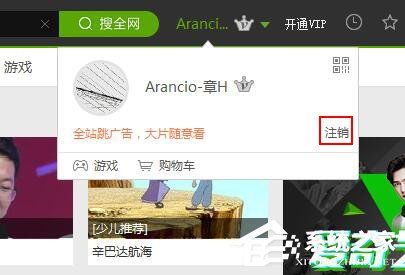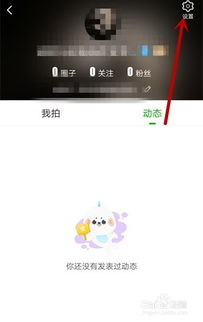轻松掌握!爱奇艺账号一键切换小技巧
在数字化时代,视频平台已成为我们日常生活中不可或缺的一部分,而爱奇艺作为国内领先的在线视频平台,吸引了大量用户的关注和使用。然而,有时候我们可能需要在不同的账号之间切换,以便享受不同的会员权益或管理多个账户。本文将详细介绍如何在爱奇艺上切换账号,涵盖手机端、电脑网页端、电脑客户端以及iPad和安卓Pad客户端的操作方法,帮助您轻松实现账号切换。
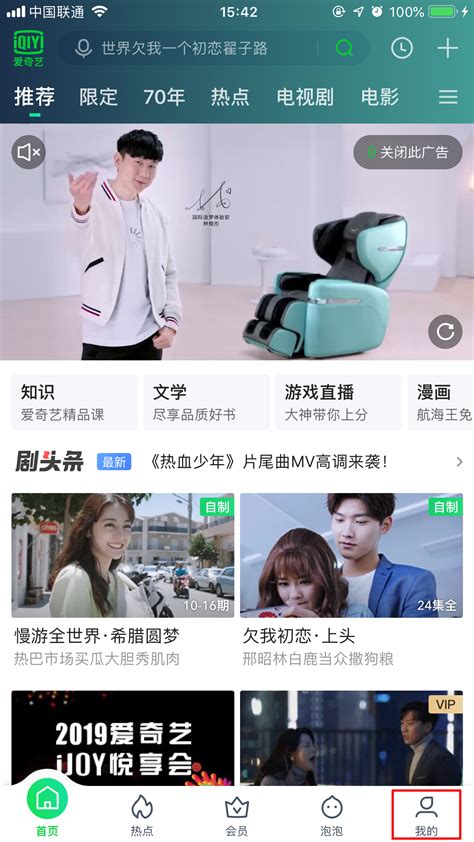
手机端切换账号方法
对于使用手机观看爱奇艺视频的用户来说,切换账号的操作相对简单。以下是具体步骤:
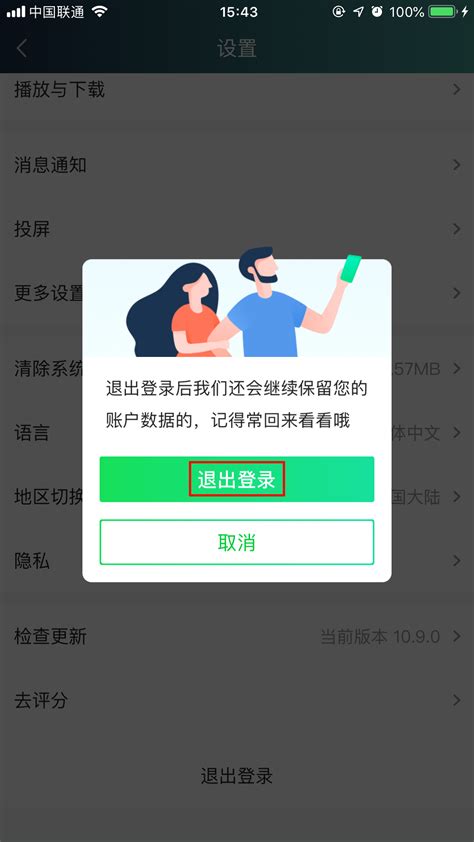
1. 打开爱奇艺应用:首先,在手机上找到并打开爱奇艺应用。
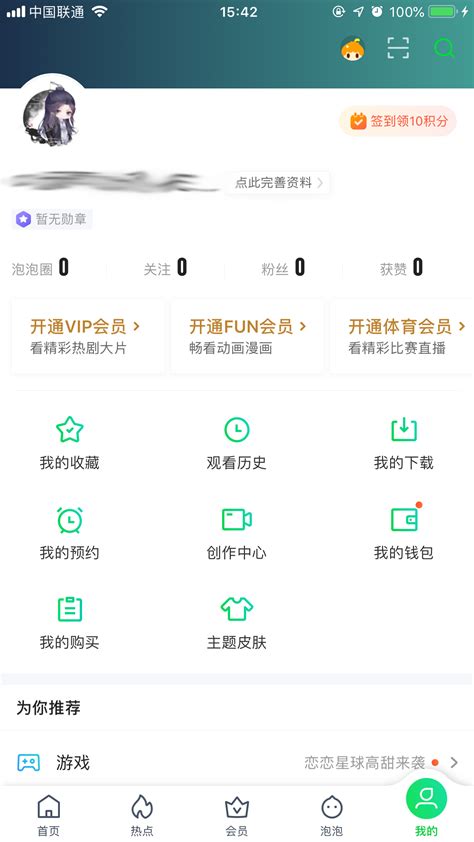
2. 进入“我的”页面:在应用底部导航栏中,点击右下角的“我的”按钮,进入个人中心页面。
3. 打开设置页面:在“我的”页面中,找到并点击“设置”选项,进入设置页面。
4. 退出登录:在设置页面的下方,找到并点击“退出登录”按钮。系统会提示您确认是否退出当前账号,点击确认即可。
5. 切换账号:退出登录后,您会返回到登录页面。此时,您可以选择使用其他账号登录,输入新的账号和密码,点击登录即可切换到新账号。
电脑网页端切换账号方法
对于习惯在电脑上观看爱奇艺视频的用户,切换账号的操作同样简便。以下是具体步骤:
1. 打开爱奇艺官网:在浏览器中输入爱奇艺的网址,打开爱奇艺官网。
2. 找到账号头像:在爱奇艺官网的导航栏右侧,找到并点击您的账号头像。
3. 选择退出:在下拉框的右上角,找到并点击“退出”选项。系统会提示您确认是否退出当前账号,点击确认即可。
4. 切换账号:退出登录后,您会返回到登录页面。此时,您可以选择使用其他账号登录,输入新的账号和密码,点击登录即可切换到新账号。
电脑客户端切换账号方法
对于在电脑上安装了爱奇艺客户端的用户,切换账号的操作也非常简单。以下是具体步骤:
1. 打开爱奇艺客户端:在电脑上找到并打开爱奇艺客户端。
2. 找到昵称:在客户端的右上角,找到并点击您的昵称。
3. 选择注销:在下拉框中,找到并点击“注销”选项。系统会提示您确认是否注销当前账号,点击确认即可。
4. 切换账号:注销后,您会返回到登录页面。此时,您可以选择使用其他账号登录,输入新的账号和密码,点击登录即可切换到新账号。
iPad和安卓Pad客户端切换账号方法
对于使用iPad或安卓Pad观看爱奇艺视频的用户,切换账号的操作同样便捷。以下是具体步骤:
1. 打开爱奇艺应用:在iPad或安卓Pad上找到并打开爱奇艺应用。
2. 进入“我的”页面:在应用底部导航栏中,点击“我的”按钮,进入个人中心页面。
3. 找到头像:在“我的”页面中,找到并点击左上角的头像。
4. 选择退出登录:在下拉菜单中,找到并点击“退出登录”选项。系统会提示您确认是否退出当前账号,点击确认即可。
5. 切换账号:退出登录后,您会返回到登录页面。此时,您可以选择使用其他账号登录,输入新的账号和密码,点击登录即可切换到新账号。
注意事项
1. 账号安全:在切换账号时,请确保您已正确退出当前账号,以避免账号信息泄露或产生不必要的麻烦。
2. 会员权益:切换账号后,您可能无法继续享受当前账号的会员权益。请确保您已了解并接受这一变化。
3. 登录方式:在登录新账号时,您可以选择使用手机号、邮箱、第三方账号等多种登录方式。请根据您的实际情况选择合适的登录方式。
4. 版本更新:爱奇艺平台会不断更新和优化其功能和界面。因此,在操作时,请确保您已使用最新版本的爱奇艺应用或客户端,以获得最佳的用户体验。
5. 账号管理:如果您有多个账号需要管理,可以考虑使用爱奇艺的账号管理功能,将多个账号绑定到一个主账号下,方便切换和管理。
6. 客服支持:如果您在切换账号过程中遇到任何问题或困难,可以联系爱奇艺的客服支持团队,寻求帮助和解决方案。
通过以上步骤,您可以轻松地在爱奇艺平台上切换账号,享受不同的会员权益和观看体验。无论是在手机端、电脑网页端、电脑客户端还是iPad和安卓Pad客户端,爱奇艺都提供了便捷的操作方式,让您随时随地切换账号,畅享精彩内容。希望本文对您有所帮助!
- 上一篇: 淘宝平台投诉卖家步骤指南
- 下一篇: 轻松上手:支付宝使用教程全解析
-
 爱奇艺APP如何切换账号?资讯攻略11-03
爱奇艺APP如何切换账号?资讯攻略11-03 -
 爱奇艺APP如何切换账号资讯攻略11-03
爱奇艺APP如何切换账号资讯攻略11-03 -
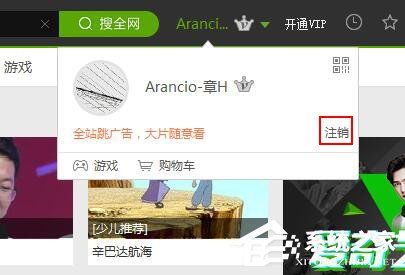 爱奇艺如何切换账号?资讯攻略11-03
爱奇艺如何切换账号?资讯攻略11-03 -
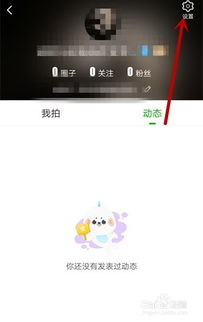 一键查询:爱奇艺账号登录人数全掌握资讯攻略11-03
一键查询:爱奇艺账号登录人数全掌握资讯攻略11-03 -
 轻松学会!爱奇艺账号退出教程资讯攻略03-11
轻松学会!爱奇艺账号退出教程资讯攻略03-11 -
 轻松学会!爱奇艺视频横竖屏切换方法资讯攻略11-01
轻松学会!爱奇艺视频横竖屏切换方法资讯攻略11-01